Dynamics 365 チャネル統合フレームワーク 1.0 を使用したサンプル Softphone 統合
Microsoft Dynamics 365 チャネル統合フレームワーク (バージョン 1.0) の Spftphone 統合サンプルをダウンロード
Note
サンプル コードは、Internet Explorer と、WebRTC サポートのないブラウザーはサポートしていません。 詳細: WebRTC。
重要
- このサンプル コードは現在制限付きで使用可能です。
- Dynamics 365 チャネル統合フレームワークを使用して Dynamics 365 の Softphone 統合のサンプル コードが使用可能になり、顧客はすぐにアクセスし、フィードバックを送信できます。 サンプル コードは、運用環境での使用を想定しておらず、機能が制限される可能性があります。
- Microsoft では、運用環境で使用するこのサンプル コードをサポートせず、Microsoft Dynamics 365 テクニカル サポートでは、問題や質問への対応ができません。 これには、追加使用条件が適用されます。
前提条件
Azure にサンプル アプリケーションを公開するには、有効な Azure サブスクリプションが必要です。
Note
Azure サブスクリプションを持っていない場合、無料アカウントを作成できます。
Azure にサンプル アプリを公開する
Visual Studio 2017 を使用してソリューション SampleInteg.sln を開きます。
ソリューション エクスプローラーで、ソリューションを右クリックし、完全なソリューションをビルドします。
ソリューション エクスプローラーで、プロジェクト SampleInteg を右クリックして、公開を選択します。
公開ウィザードを起動するには 開始 を選択します。
アプリケーション サービス を公開対象として選択します。
新規作成 を選択し、公開 を選択します。
アプリケーションの名前を指定します。 たとえば、SampleInteg です。
有効なサブスクリプション、リソース グループ、およびホスティング プランの詳細を提供します。
作成 を選択して Azure アプリ サービスを作成し、後で使用できるようにアプリ サービス URL を保存します。
たとえば、
https://sampleinteg.azurewebsites.netなどとします。![Azure でアプリを公開するために作成する、を選択します [作成] を選択して、Azure でアプリを公開します。](../../media/publish-app-azure.png)
アプリ サービスで使用するための関数を作成する
client-voice 関数のサンプル コードを作成します。
Dynamics 365 Insider ポータル で、サンプル Softphone 統合とパッケージ化された readme ファイルの関数を参照してください。capability-token 関数のサンプル コードを使用します。
Dynamics 365 Insider ポータル で、サンプル Softphone 統合とパッケージ化された readme ファイルの関数を参照してください。
Note
上記のサンプル コードから取得した capability-token 関数の URL を保存します。 たとえば、URL は https://sampleinteg.sample/capability-token です。
Dynamics 365 でサンプル アプリを構成する
すべての Web リソースが保存されている Dynamics 365 組織の基本 URL に留意してください。 オンライン組織の場合、これは
https://<orgname>.crmXX.dynamics.comの形式になります。 たとえば、https://sampleorg.crm10.dynamics.comなどとします。Dynamics 365 Channel Integration Framework ソリューションを取得します。 詳細については、Dynamics 365 Channel Integration Framework の取得を参照してください。
行列に示された詳細を提供することで、チャネル プロバイダを構成します。 詳細については、チャネル プロバイダーの構成 を参照してください。
フィールド 説明 名前 チャネル プロバイダーの名前。
例: Contosoラベル ラベルはウィジェットにタイトルとして表示されます。
例: Contosoチャネル URL チャネル URL の形式: <azure_app_service_url>?base=<crm_base_url>
注意: この例では、URL はhttps://sampleinteg.azurewebsites.net?base=https://sampleorg.crm10.dynamics.comです。送信の通信を有効にする あり チャネルの順序 0 API のバージョン 1.0 信頼される側のドメイン チャネル統合フレームワーク API にアクセスできるドメイン (URL)。 チャネルの統一インターフェイス アプリを選択する チャネルがエージェントに対して表示される統一インターフェイス アプリの一覧。 チャネルのロールを選択する Dynamics 365 にあるセキュリティ ロール。
注意: ロールを割り当てない場合、Dynamics 365 統一インターフェイス アプリに割り当てられたすべてのユーザーにチャネル プロバイダーが表示されます。右側に通信ウィジェットを表示する統一インターフェイス アプリを起動します。
最小化モードの通信ウィジェット
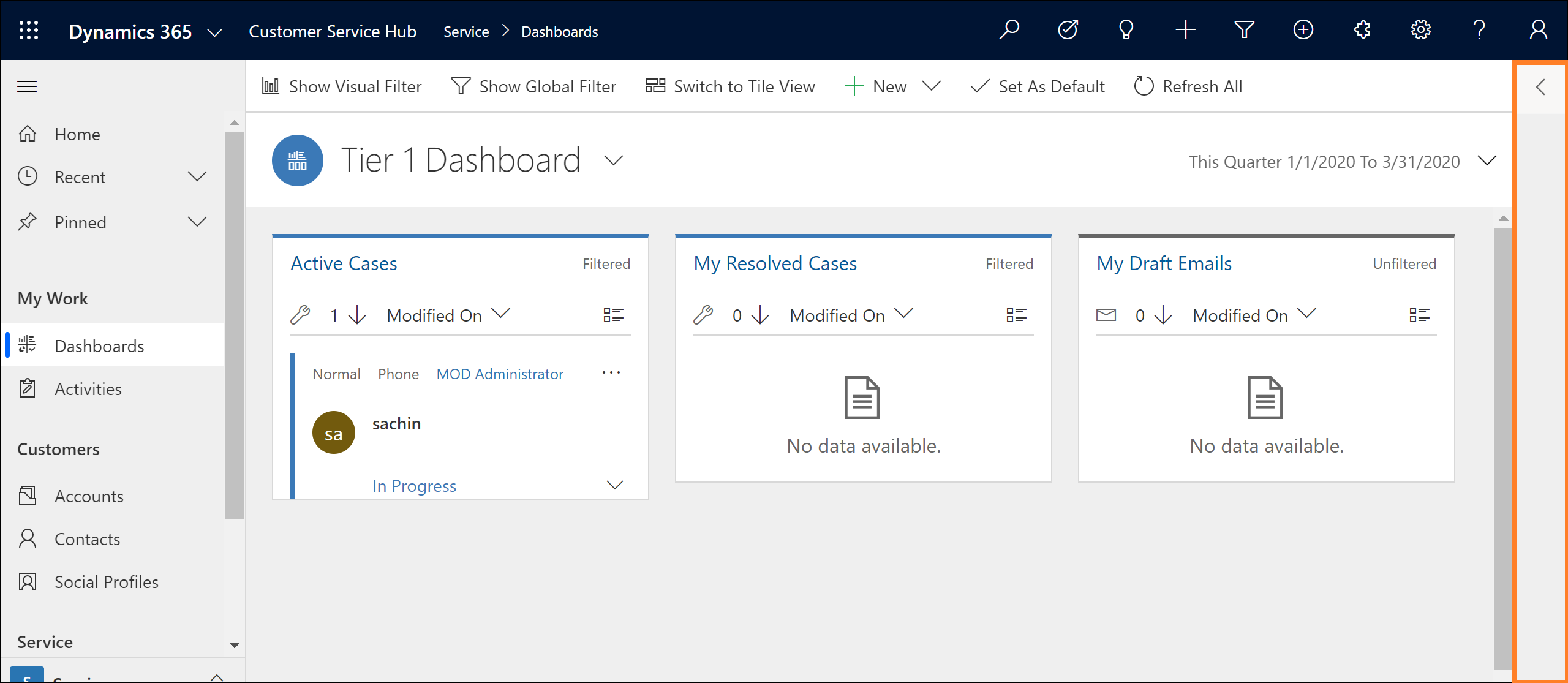
拡張モードの通信ウィジェット
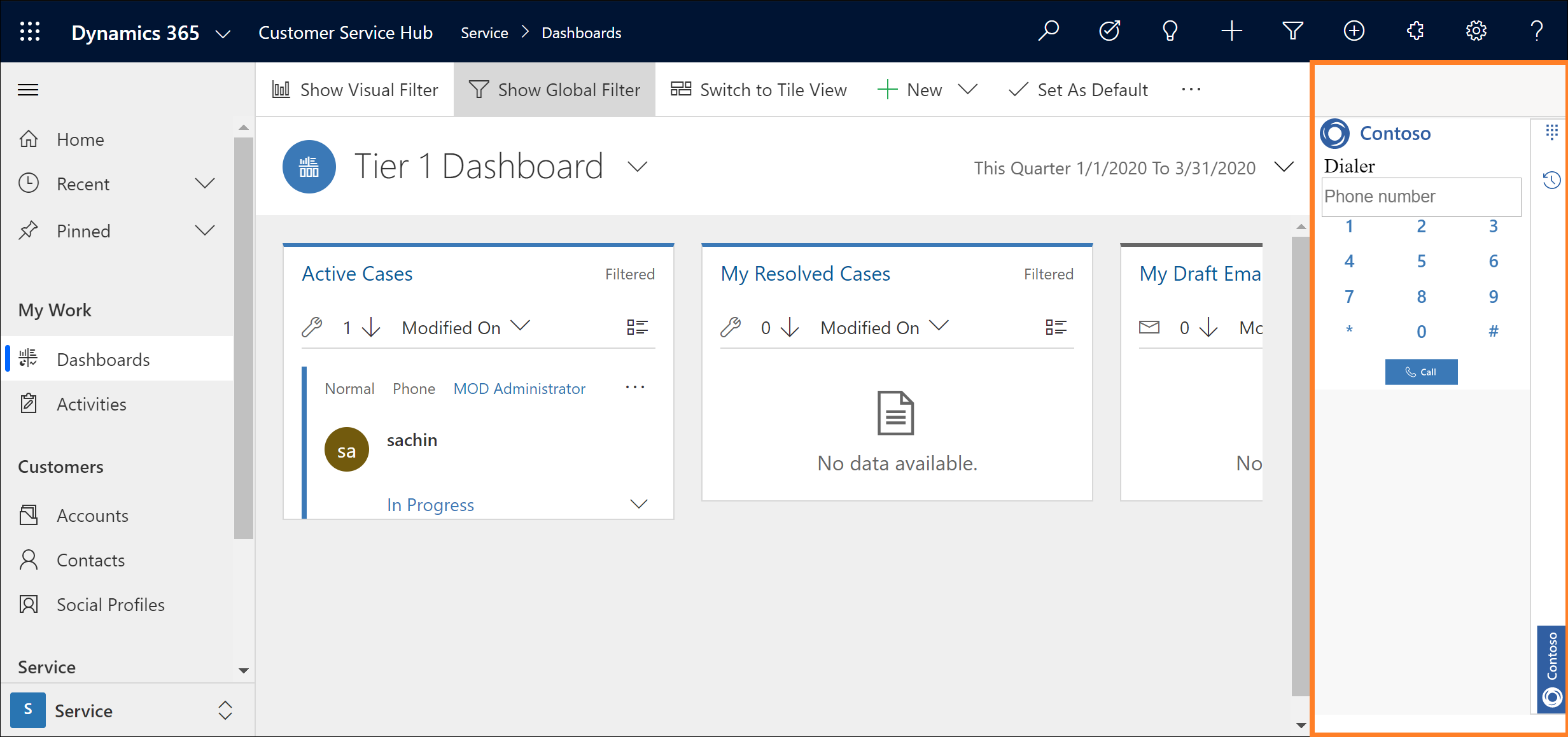
重要
- すべての URL は HTTPS でなければなりません。
- Azure アプリまたは Dynamics 365 組織の自己署名証明書を使用している場合は、特定ブラウザーは接続を拒否し、サンプル電話を読み込めない可能性があります。 回避策として、別のタブで Azure アプリケーションを開き、証明書を一度承認してください。
- マイクとスピーカーのアクセスがブラウザーのポリシーによってブロックされいないことを確認します。